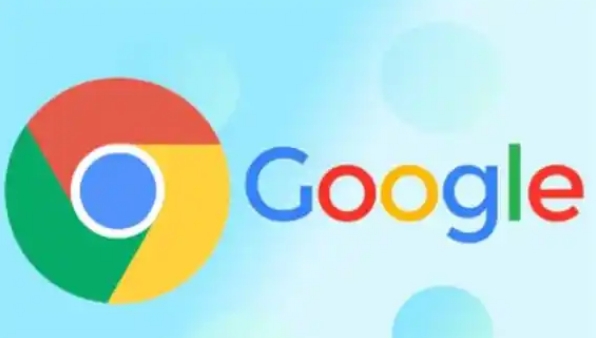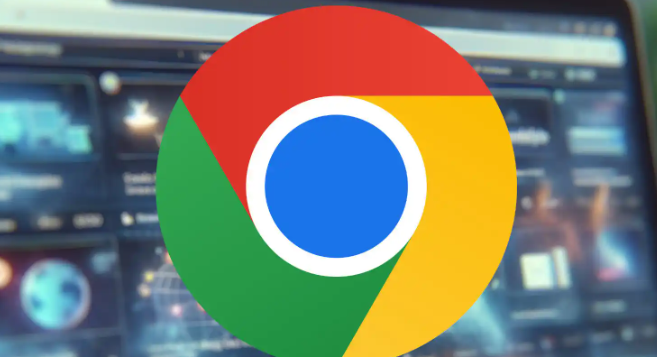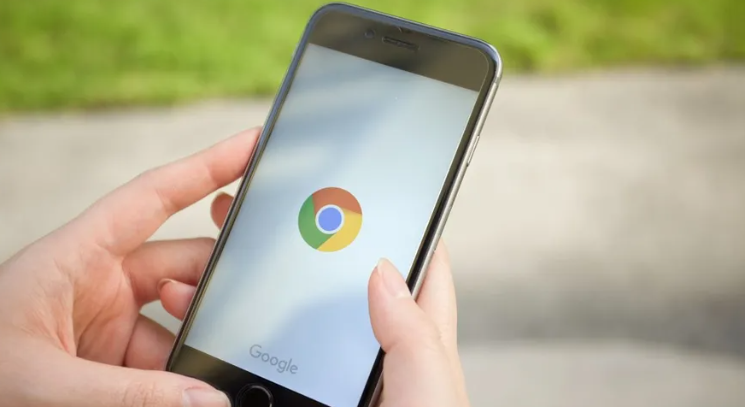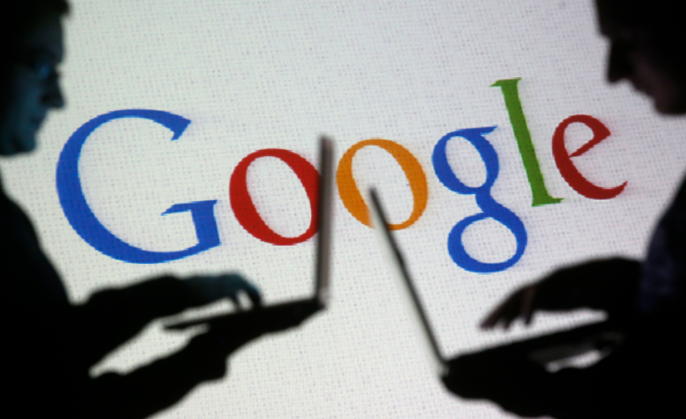当前位置:
首页 >
谷歌浏览器支持网页内容一键导出为PDF功能吗
谷歌浏览器支持网页内容一键导出为PDF功能吗
时间:2025年06月08日
来源: 谷歌浏览器官网
详情介绍
1. 通过打印设置导出:打开需要转换的网页,点击浏览器右上角的三个点(菜单按钮),选择“打印”。在打印设置页面中,选择“另存为PDF”作为打印机,根据自己需要勾选“背景图形”,最后点击“保存”,选择保存位置和文件名,即可将网页保存为PDF文件。
2. 使用无头模式命令行导出:安装好Google Chrome浏览器后,可以利用其提供的无头模式(Headless mode)功能通过命令行导出网页为PDF文件。例如,使用命令`chrome --headless --no-sandbox --disable-gpu --window-size=1920,1080 --print-to-pdf=output.pdf [网页URL]`,其中`--headless`表示启用无头模式,无需GUI环境即可运行;`--no-sandbox`是禁用沙盒模式,某些环境下可能需要此选项以避免权限问题;`--disable-gpu`是禁用GPU硬件加速,有助于在不支持GPU或驱动有问题的系统上提高稳定性;`--window-size`是设置浏览器窗口大小,这对于页面布局可能很重要;`--print-to-pdf`是指定输出的PDF文件名和路径,最后一个参数是需要导出为PDF的网页URL。

1. 通过打印设置导出:打开需要转换的网页,点击浏览器右上角的三个点(菜单按钮),选择“打印”。在打印设置页面中,选择“另存为PDF”作为打印机,根据自己需要勾选“背景图形”,最后点击“保存”,选择保存位置和文件名,即可将网页保存为PDF文件。
2. 使用无头模式命令行导出:安装好Google Chrome浏览器后,可以利用其提供的无头模式(Headless mode)功能通过命令行导出网页为PDF文件。例如,使用命令`chrome --headless --no-sandbox --disable-gpu --window-size=1920,1080 --print-to-pdf=output.pdf [网页URL]`,其中`--headless`表示启用无头模式,无需GUI环境即可运行;`--no-sandbox`是禁用沙盒模式,某些环境下可能需要此选项以避免权限问题;`--disable-gpu`是禁用GPU硬件加速,有助于在不支持GPU或驱动有问题的系统上提高稳定性;`--window-size`是设置浏览器窗口大小,这对于页面布局可能很重要;`--print-to-pdf`是指定输出的PDF文件名和路径,最后一个参数是需要导出为PDF的网页URL。